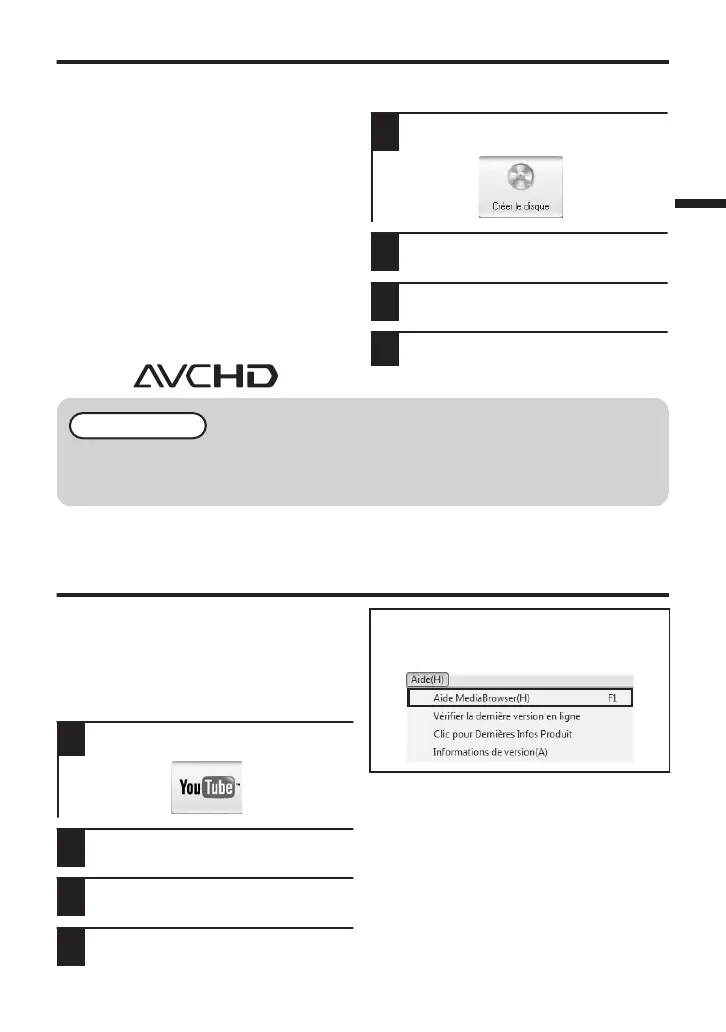Création de disques AVCHD (Windows)
0
Everio MediaBrowser permet de créer
des disques AVCHD pour archiver vos
enregistrements dans leur qualité haute
définition originale.
0
Vous pouvez utiliser n’importe quel DVD-R,
DVD-RW, DVD+R ou DVD+RW standard.
0
Les enregistrements effectués en mode XP,
SP, ou EP sont enregistrées sans aucune
perte de qualité. Les enregistrements
effectués en mode UXP sont d’abord
convertis au mode XP, puis enregistrées.
0
Un disque standard de 4,7 Go peut
contenir environ 35 minutes de vidéo
dans la qualité optimale.
0
Les disques AVCHD peuvent être lus
dans n’importe quel lecteur Blu-ray qui
est compatible AVCHD. Il vous suffit de
chercher le logo AVCHD.
.
Préparation :
0
Installez le logiciel sur votre ordinateur.
1
Cliquez sur la touche “Creer le
disque”.
.
2
Sélectionnez les clips vidéo que vous
souhaitez inclure.
3
Choisissez un fond de menu et entrez
un titre de menu.
4
Créer le disque AVCHD.
REMARQUE
0
Afin d’inclure les enregistrements UXP sur vos AVCHD disques, assurez-vous d’aller
sur Configuration>Configuration de création de disque et sous “AVC disque Création
en mode UXP”, choisissez “Ré-encoder au niveau de XP mode de qualité”.
Comment charger un fichier (clip vidéo)
sur YouTube (Windows)
Charger des vidéos
Vous pouvez charger vos vidéos sur
YouTube via le logiciel “Everio
MediaBrowser” fourni.
Préparation :
0
Installez le logiciel sur votre ordinateur.
1
Cliquez sur la touche “YouTube”.
.
2
Sélectionnez les clips vidéo que vous
souhaitez inclure.
3
Entrez sur le compte et chargez des
informations.
4
Commencez le chargement sur
YouTube.
Pour de plus amples détails sur la façon
de charger sur YouTube, consultez le
“Aide MediaBrowser”.
.
o
Problèmes pour charger des vidéos
0
Assurez-vous d’avoir créé un compte
avec YouTube.
o
Problèmes d’utilisation du logiciel
“Everio MediaBrowser” fourni
0
Consultez le centre de service à la
clientèle ci-dessous.
15
